Monterey Cache Cleaner — популярный инструмент, на который многие пользователи Mac полагаются для обеспечения бесперебойной работы своей системы. Однако что происходит, когда эта программа становится больше помехой, чем помощью? Возможно, вы испытываете сбои, зависания или другие проблемы, которые, по-видимому, связаны с Monterey Cache Cleaner. Или, может быть, вы просто нашли лучшую альтернативу и больше не нуждаетесь в ней.
Какой бы ни была причина, если вы хотите удалить Monterey Cache Cleaner Mac, вы находитесь в правильном месте. В этом всеобъемлющем руководстве мы проведем вас через процесс полностью удалять программы, чтобы вы снова могли без проблем пользоваться Mac.
Содержание: Часть 1. Причины удалить Monterey Cache Cleaner с вашего MacЧасть 2. Легко удалить Monterey Cache Cleaner на Mac с помощью экспертного деинсталлятораЧасть 3. Как вручную удалить Monterey Cache Cleaner с Mac без остатков?Часть 4. Подводя итоги
Часть 1. Причины удалить Monterey Cache Cleaner с вашего Mac
Программа Monterey Cache Cleaner предназначена для оптимизации производительности системы путем выполнения различных задач по обслуживанию вашего Mac. Вот некоторые из ключевых особенностей и преимуществ программного обеспечения:
- Очищает кеш и временные файлы: Monterey Cache Cleaner может очищать временные файлы и кеш, которые со временем накапливаются на вашем Mac. Это может освободить место на вашем жестком диске и потенциально ускорить вашу систему.
- Восстанавливает права доступа к диску: права доступа к диску со временем могут быть повреждены, что может вызвать различные проблемы с вашим Mac. Monterey Cache Cleaner может исправить эти разрешения, что поможет повысить стабильность системы.
- Удаляет ненужные файлы: программа может помочь вам идентифицировать и удалить ненужные файлы на вашем Mac, такие как старые файлы журналов, языковые файлы и другие типы файлов, которые занимают ценное пространство.
- Обеспечивает подробная информация о системе: Monterey Cache Cleaner предоставляет подробную информацию об аппаратном и программном обеспечении вашего Mac, а также информацию о системных процессах и использовании.
- Оптимизирует настройки сети: программное обеспечение может оптимизировать настройки сети для повышения скорости интернета и общей производительности сети.
- Предлагает планирование и автоматизацию: Monterey Cache Cleaner можно настроить для автоматического запуска задач обслуживания по расписанию, поэтому вам не нужно помнить об этом самостоятельно.
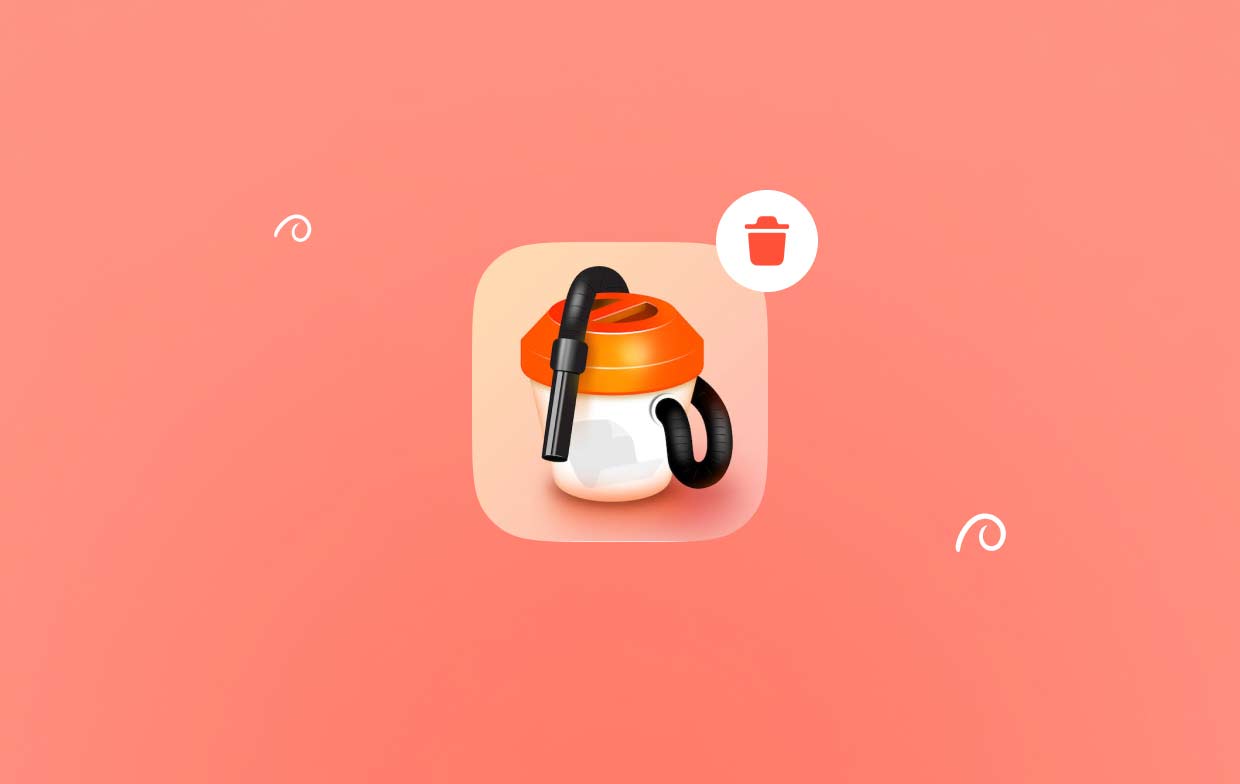
Причины удалить Monterey Cache Cleaner на Mac + общие проблемы с удалением приложений
Вот несколько распространенных причин, по которым кто-то может захотеть удалить Monterey Cache Cleaner со своего Mac:
- Программное обеспечение вызывает нестабильность системы или сбои.
- Это не обеспечивает ожидаемого улучшения производительности.
- Пользователь нашел лучшую альтернативу Monterey Cache Cleaner.
- Пользователю больше не нужно программное обеспечение для его конкретного случая использования.
- Программное обеспечение конфликтует с другими сторонними приложениями на компьютере Mac пользователя.
- У пользователя возникают проблемы с самим программным обеспечением, такие как сообщения об ошибках или неудачные обновления.
- Пользователь хочет освободить место на диске или удалить ненужные приложения со своего Mac.

Важно отметить, что хотя Monterey Cache Cleaner может быть полезным инструментом, он не является обязательным для всех пользователей Mac. Это может улучшить производительность системы или решить проблемы, вызванные программным обеспечением для удаления Monterey Cache Cleaner на Mac.
Удаление приложений на Mac обычно представляет собой простой процесс перетаскивания приложения в корзину. Однако бывают ситуации, когда процесс может пройти не так гладко, как ожидалось. Одной из наиболее распространенных проблем является неполное удаление, когда некоторые из связанных файлов и папок остаются, занимая место на жестком диске и потенциально вызывая проблемы с другими приложениями.
Другой проблемой являются проблемы с разрешениями, когда для удаления некоторых приложений требуются специальные разрешения, и если у вас нет необходимых разрешений, вы не сможете удалить приложение. Кроме того, некоторые файлы приложения могут быть скрыты от просмотра, что затрудняет поиск всех файлов, связанных с приложением. Сообщения об ошибках также могут появляться при попытке удалить приложение, препятствуя удалению приложения.
Наконец, поврежденное приложение нельзя удалить с помощью стандартного процесса удаления. В этих случаях может потребоваться использование стороннего инструмента удаления или ручной поиск и удаление всех связанных файлов и папок. Однако важно быть осторожным и убедиться, что вы удаляете правильные файлы, так как удаление неправильных файлов может вызвать проблемы с другими приложениями или с вашей системой.
Часть 2. Легко удалить Monterey Cache Cleaner на Mac с помощью экспертного деинсталлятора
iMyMac PowerMyMac — это мощный универсальный инструмент для обслуживания и оптимизации Mac, разработанный, чтобы помочь пользователям обеспечить бесперебойную и эффективную работу своего Mac. Он содержит множество функций, которые позволяют пользователям очищать хранилище своего Mac, повышать производительность системы и управлять системными настройками своего Mac.
Одной из его ключевых функций является средство удаления приложений, которое позволяет пользователям легко и полностью удалять приложения со своего Mac, включая все связанные с ними файлы и папки.
Использование функции App Uninstaller PowerMyMac для удаления Monterey Cache Cleaner на Mac и связанных с ним файлов — простой процесс. Вот шаги:
- Загрузите и установите PowerMyMac на свой Mac. Вы можете найти установочный пакет на официальном сайте iMyMac.com.
- Запустите приложение и выберите «Деинсталлятор приложений» из основного интерфейса.
- Нажать на "SCAN" для поиска всех связанных файлов и папок. Это также позволит найти все приложения.
- Выбрать "Очиститель кэша Монтерей" из списка установленных приложений.
- Нажать на "ЧИСТКА", чтобы удалить приложение и все связанные с ним файлы и папки с вашего Mac.

Вы можете быть уверены, что все файлы и папки Monterey Cache Cleaner будут полностью удалены с вашего Mac с помощью функции удаления приложений PowerMyMac. Это освободит ценное место для хранения и гарантирует, что никакие оставшиеся файлы или настройки не могут вызвать проблемы с другими приложениями.
Часть 3. Как вручную удалить Monterey Cache Cleaner с Mac без остатков?
Вот руководство о том, как вручную удалить Monterey Cache Cleaner на Mac без каких-либо остатков.
- Выйдите из программы Monterey Cache Cleaner. Прежде чем начать, убедитесь, что программа Monterey Cache Cleaner не запущена на вашем Mac. Вы можете сделать это, открыв приложение и выбрав «Выход» из меню «Monterey Cache Cleaner» или с помощью «Форс Киt» в меню Apple.
- Перетащите приложение в корзину. Затем перетащите значок приложения Monterey Cache Cleaner из Приложения папки в Корзину значок в доке. Это приведет к удалению основного файла приложения, но все еще могут быть связанные файлы и папки, которые необходимо удалить.
- Удалить связанные файлы: используйте функцию поиска Finder, чтобы найти все файлы и папки, связанные с Monterey Cache Cleaner. Для этого откройте окно Finder и введите «Очиститель кэша Монтерей» в строке поиска. Это отобразит все файлы и папки с таким именем на вашем Mac.
- Удаление файлов и папок: просмотрите результаты поиска, чтобы убедиться, что вы удаляете только файлы и папки, связанные с Monterey Cache Cleaner. Затем выберите все файлы и папки, которые вы хотите удалить, и перетащите их в корзину, чтобы быстро удалить Monterey Cache Cleaner с вашего Mac.
- Очистить корзину. Наконец, очистите корзину, чтобы навсегда удалить все выбранные файлы и папки. Вы можете сделать это, щелкнув правой кнопкой мыши значок корзины в Dock и выбрав "Очистить корзину", или выбрав "Очистить корзину" из Finder .

Выполнив следующие действия, вы сможете полностью удалить Monterey Cache Cleaner и все связанные файлы и папки с вашего Mac без каких-либо остатков. Однако важно соблюдать осторожность при удалении файлов вручную, так как удаление неправильных файлов может вызвать проблемы с другими приложениями или с вашей системой. Если вы не знаете, какие файлы удалить, лучше всего использовать сторонний инструмент для удаления или проконсультироваться со специалистом.
Проблемы с ручным удалением приложений на компьютерах Mac
Хотя можно вручную удалить Monterey Cache Cleaner на Mac, при таком подходе могут возникнуть некоторые потенциальные проблемы и проблемы. Вот некоторые из основных проблем с удалением вручную по сравнению с автоматическим удалением с помощью стороннего инструмента, такого как PowerMyMac:
- Неполное удаление: при ручном удалении часто остаются оставшиеся файлы, папки и настройки, которые могут вызвать проблемы с другими приложениями или с вашей системой. Это связано с тем, что может быть сложно идентифицировать все связанные файлы и папки, которые необходимо удалить, особенно если они хранятся в скрытых или труднодоступных местах.
- Отнимает много времени: ручное удаление может занять много времени, особенно если вы не знакомы с файловой системой и не знаете, где найти все связанные файлы и папки. Это может быть неприятно, если вам нужно удалить несколько приложений или вы спешите освободить место на вашем Mac.
- Возможность ошибки пользователя: всегда существует риск случайного удаления важных файлов или папок при удалении приложения вручную. Это может вызвать проблемы с другими приложениями или с вашей системой и может потребовать дополнительного устранения неполадок или ремонта.
- Неудобство: Ручное удаление требует, чтобы вы находили и удаляли файлы и папки один за другим, что может быть утомительным и разочаровывающим процессом. Напротив, инструмент автоматической деинсталляции, такой как PowerMyMac, может быстро и легко удалить приложение и все связанные файлы всего за несколько кликов.
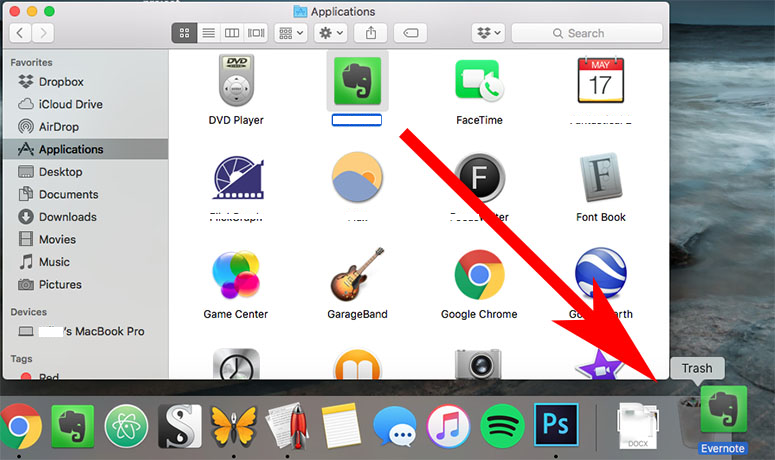
Часть 4. Подводя итоги
Таким образом, если у вас возникли проблемы с программой или вы просто хотите удалить Monterey Cache Cleaner на Mac, есть два основных варианта: удаление вручную или использование стороннего инструмента удаления, такого как PowerMyMac.
Хотя ручное удаление возможно, это может быть сложным и трудоемким процессом с возможностью ошибки пользователя и неполного удаления. С другой стороны, использование такого инструмента, как PowerMyMac, для удалить приложения, такие как AppCleaner может сэкономить время и усилия, обеспечивая при этом полное и тщательное удаление приложения и всех связанных файлов и папок.
Если вы решите удалить Monterey Cache Cleaner вручную или использовать сторонний инструмент удаления, важно предпринять необходимые шаги, чтобы гарантировать полное удаление приложения из вашей системы. Это поможет избежать потенциальных проблем с другими приложениями и с вашей системой в целом.



